Javaを使ってLINE botを作ってみる その2
その2 プロバイダーの作成
その1で作成したアカウントにログインする。
ここからログインできる。
その1と同じように作成したアカウントであれば、ビジネスアカウントでログインする。
※普段使いのLINEと同様のメールアドレスを使用した場合、LINEアカウントでログインすると普段使いのLINEにログインしてしまうので注意が必要。
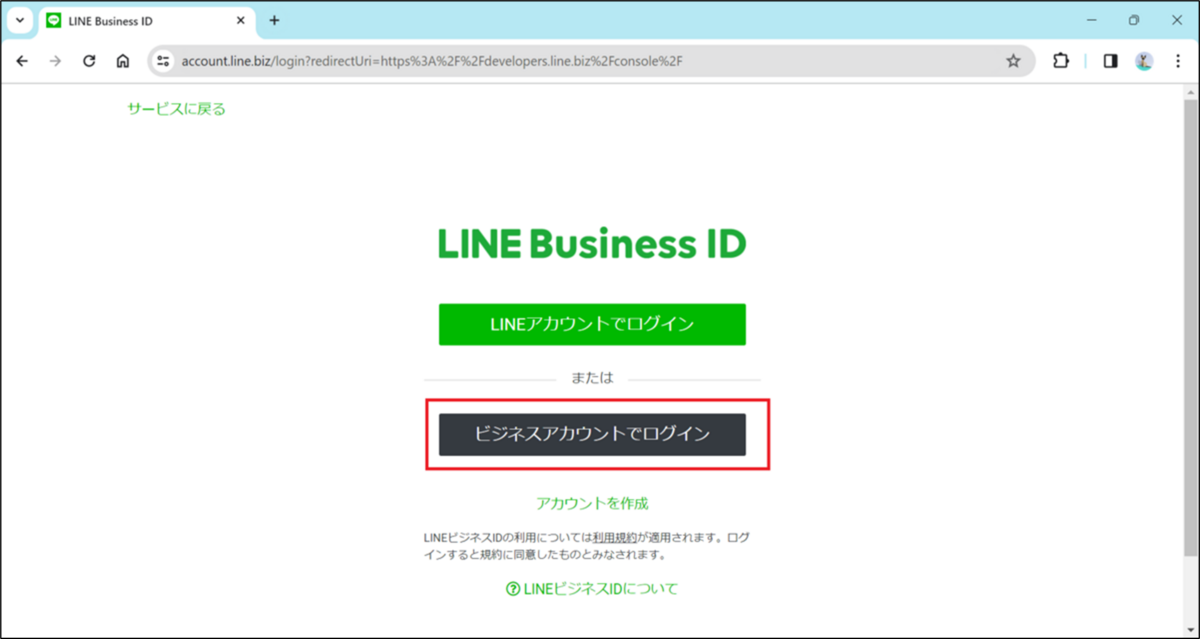
ログインしたら「新規プロバイダーの作成」を押下。

このプロバイダー名はどういった意味を持つのか念のため調べてみると、公式が説明しているようだった。
プロバイダーは、LINEプラットフォームを通じてサービスを提供する個人、企業、またはそのほかの組織を意味する情報です。プロバイダー名には、あなたの名前や企業名を入力してください。
ふむ。。
まあ今回はお試しなので個人名にしておこう。
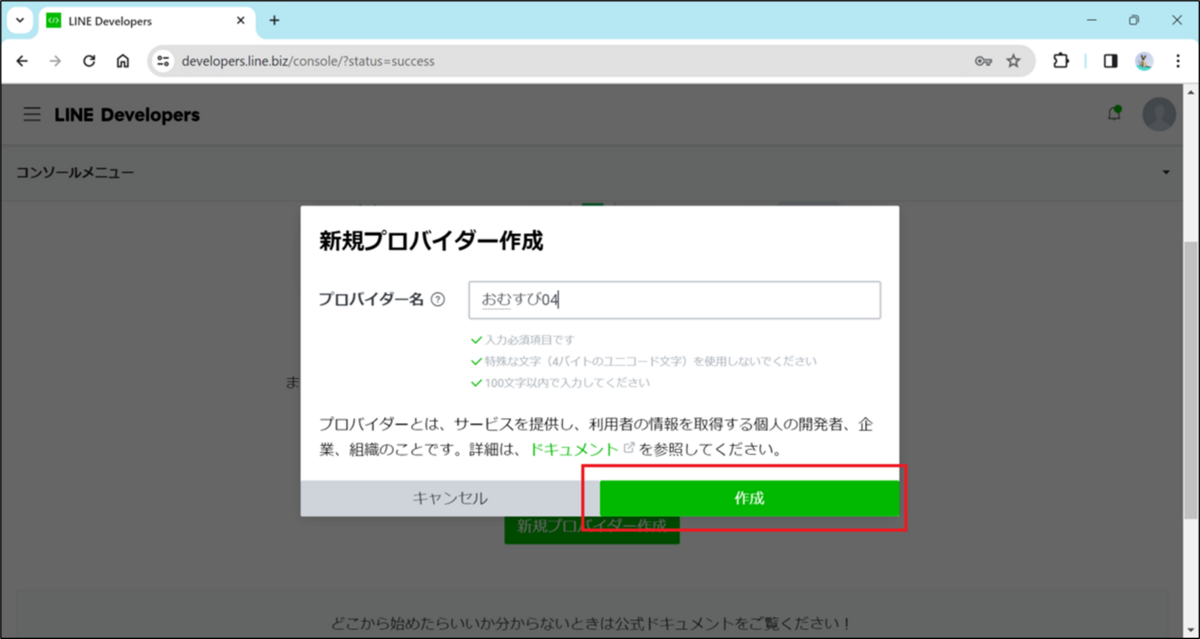
作成されたみたい。
Messaging API を使用したいのでチャネルを作成していく。
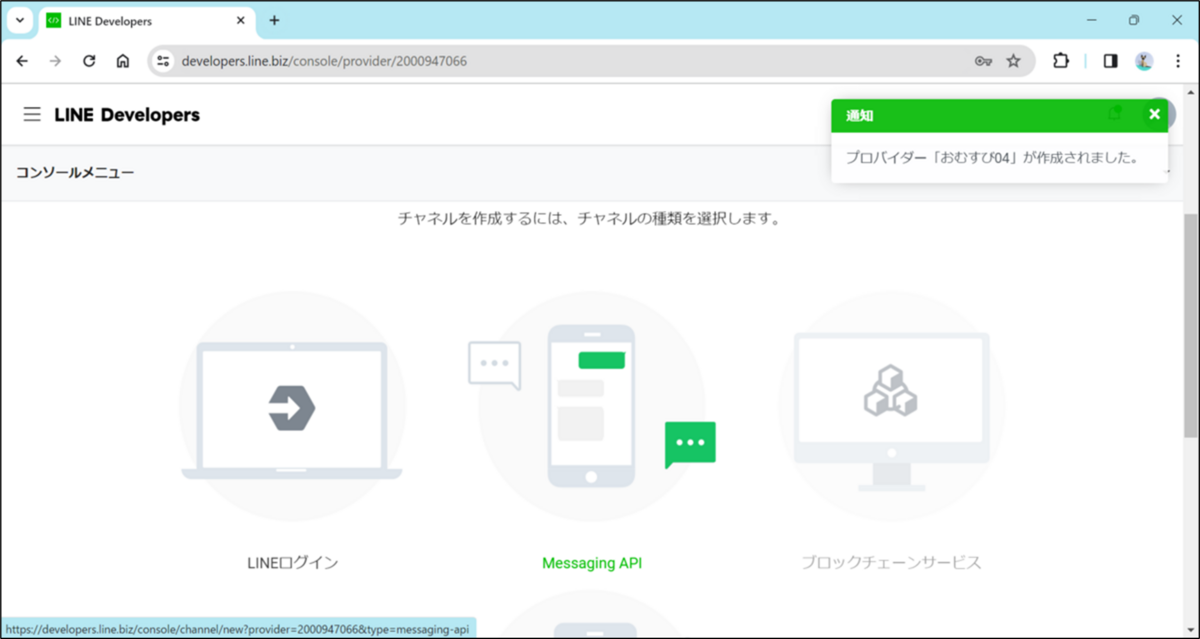
Messaging APIを押下すると新規チャネル作成の画面に遷移する。
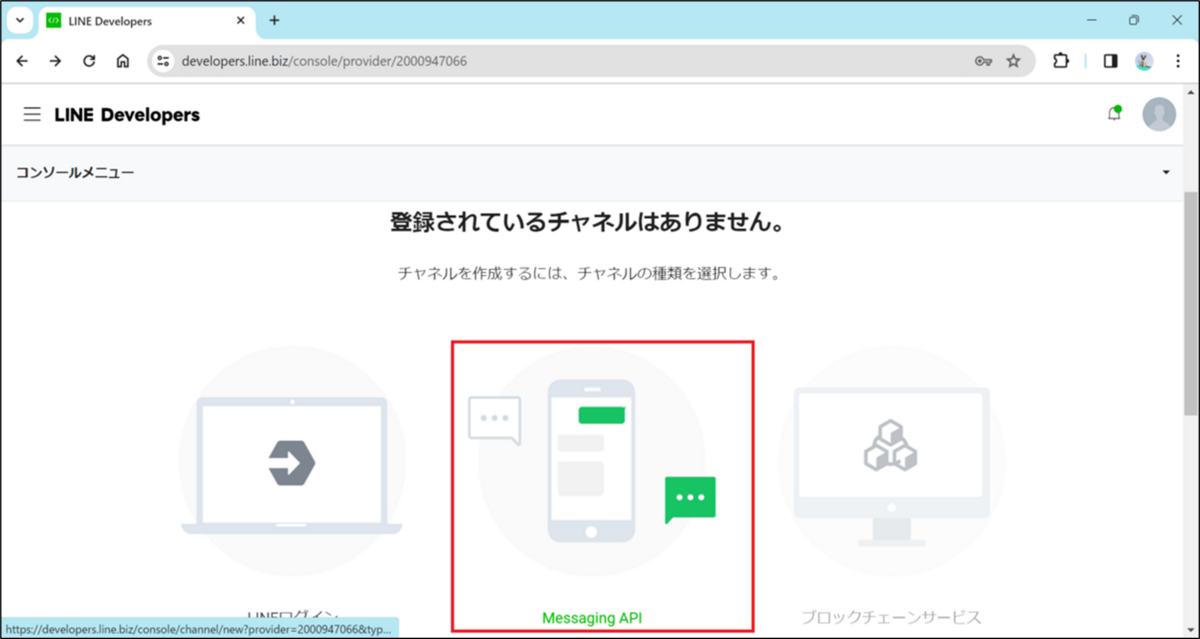
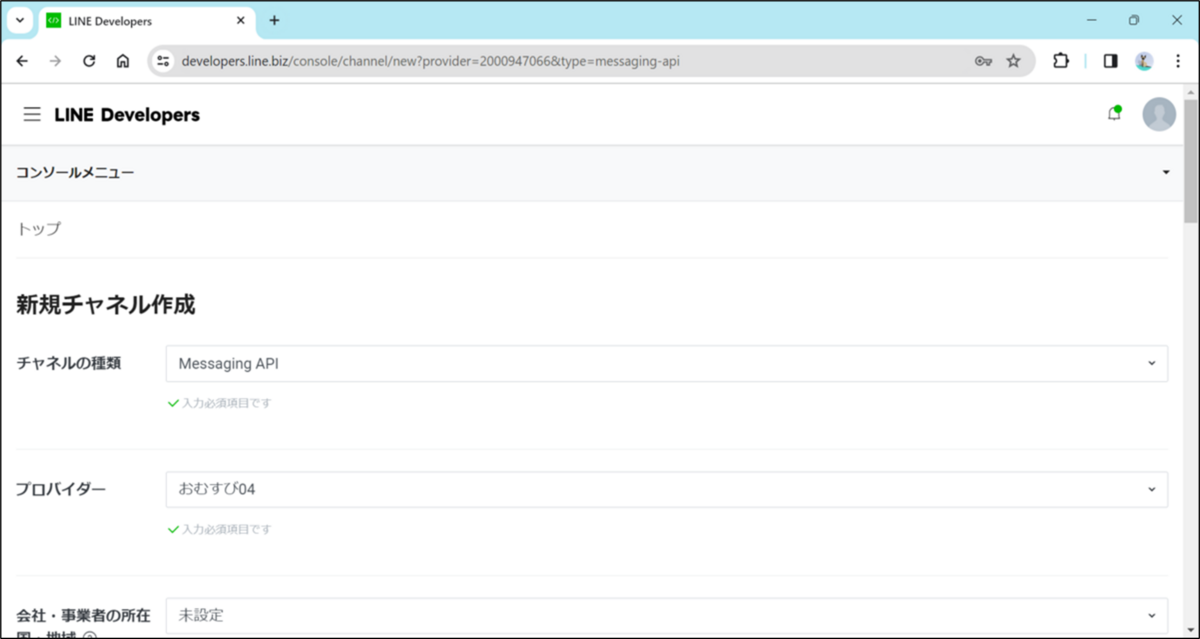
一応チャネルも調べておこう。
チャネルは、LINEプラットフォームが提供する機能を、プロバイダーが開発するサービスで利用するための通信路です。チャネルを作成するには、名前、説明文、およびアイコン画像が必要です。
必要情報を入力していく。
プライバシーポリシーや利用規約は任意のようだ。
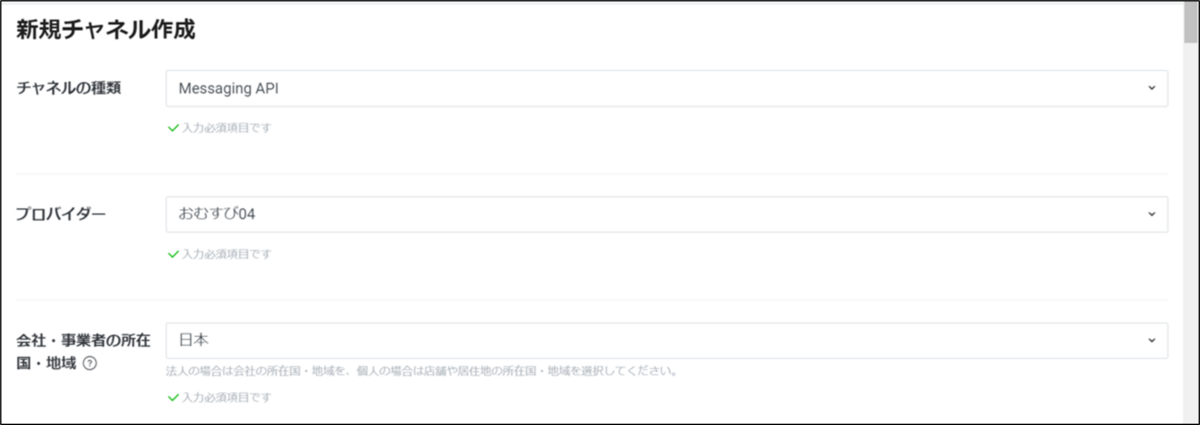
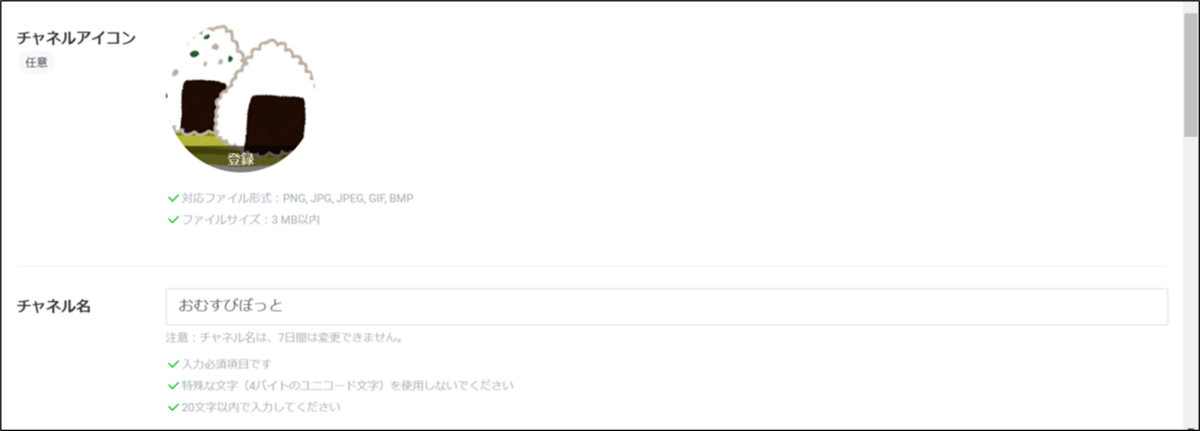
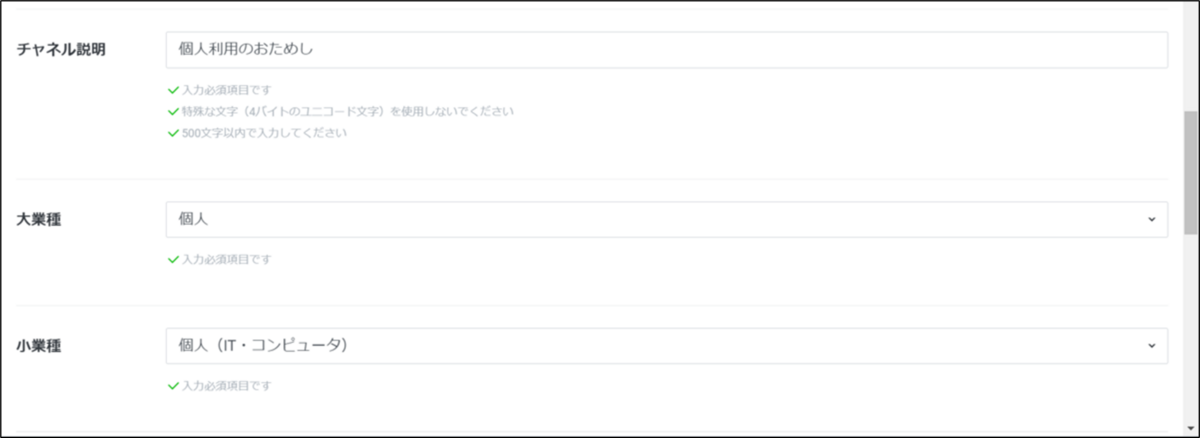


作成を押下すると、最終確認画面が出てくる。
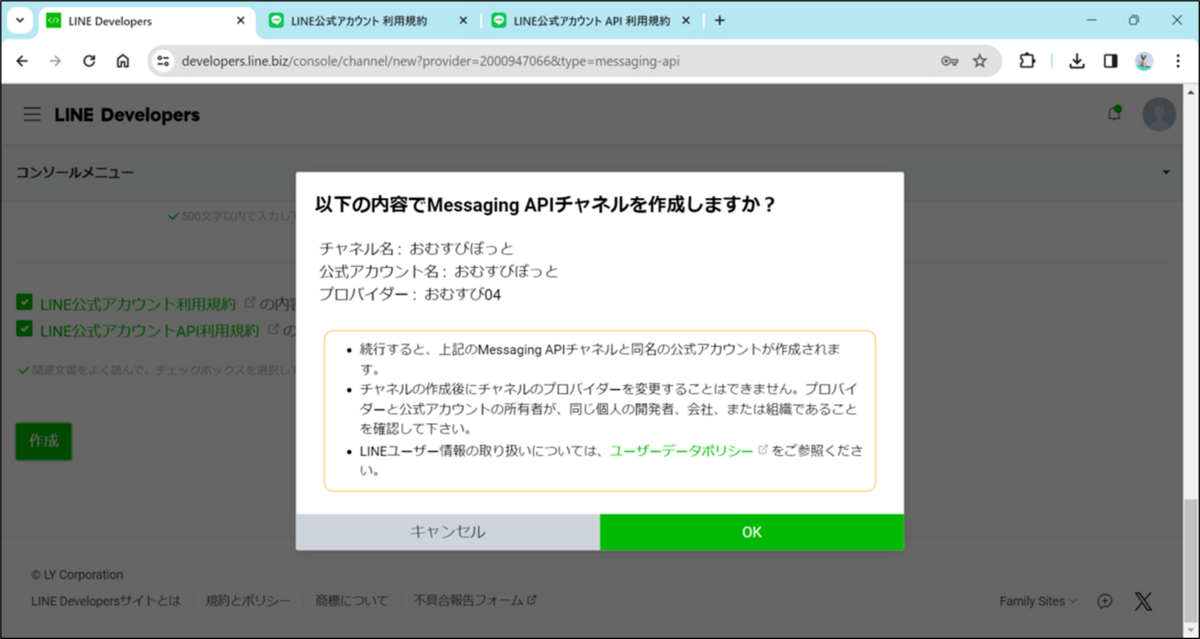
情報利用に関する同意をする。

これでチャネルが作成されたみたい。
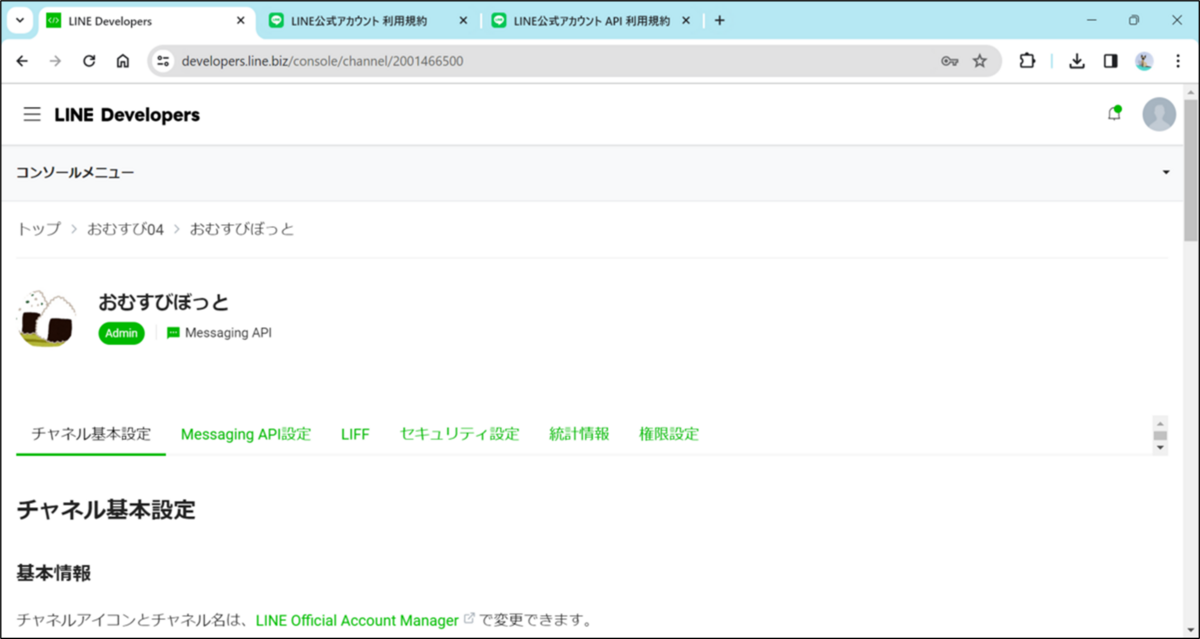
チャネルの設定をしていこう。
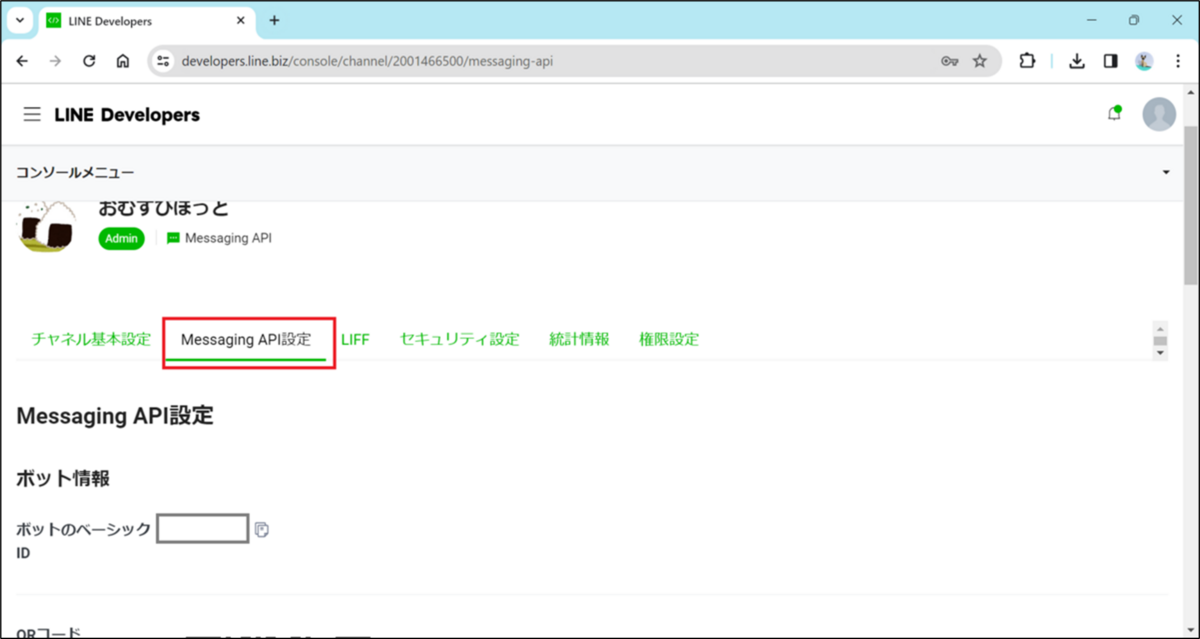
応答メッセージとあいさつメッセージが有効になっているのが不要なので、無効にしたい。
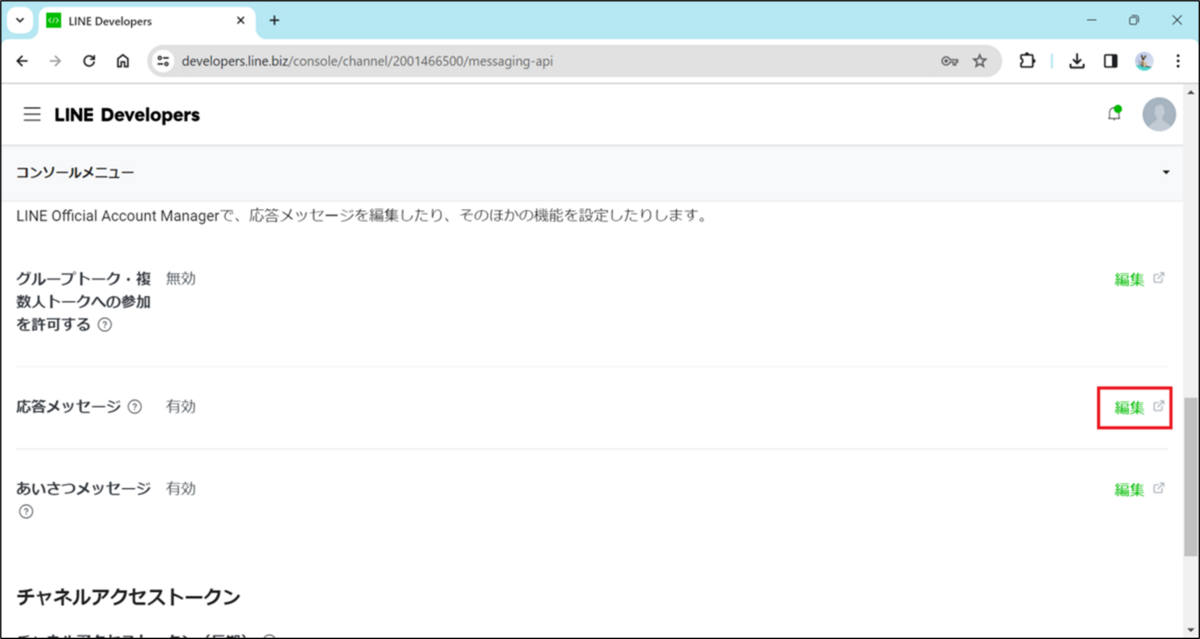
応答設定からそれぞれ設定できるようだ。
WebhookだけオンにしてLINE Developers画面に戻る。
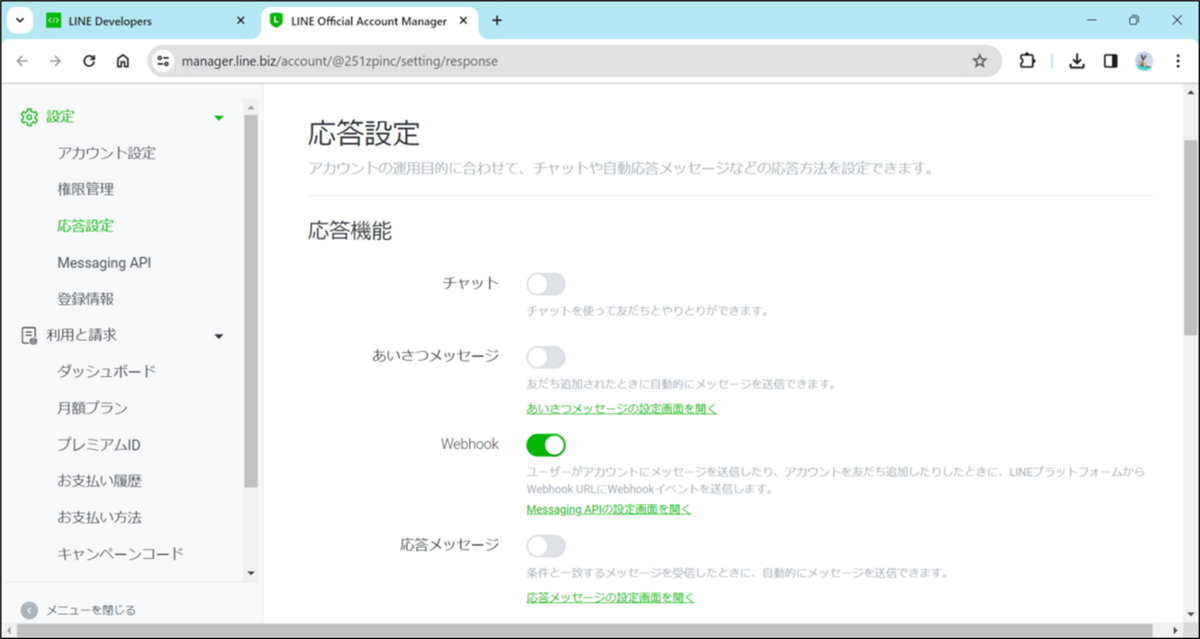
LINE Developersに戻ってリロードすると応答メッセージとあいさつメッセージが無効になっているので、設定完了。
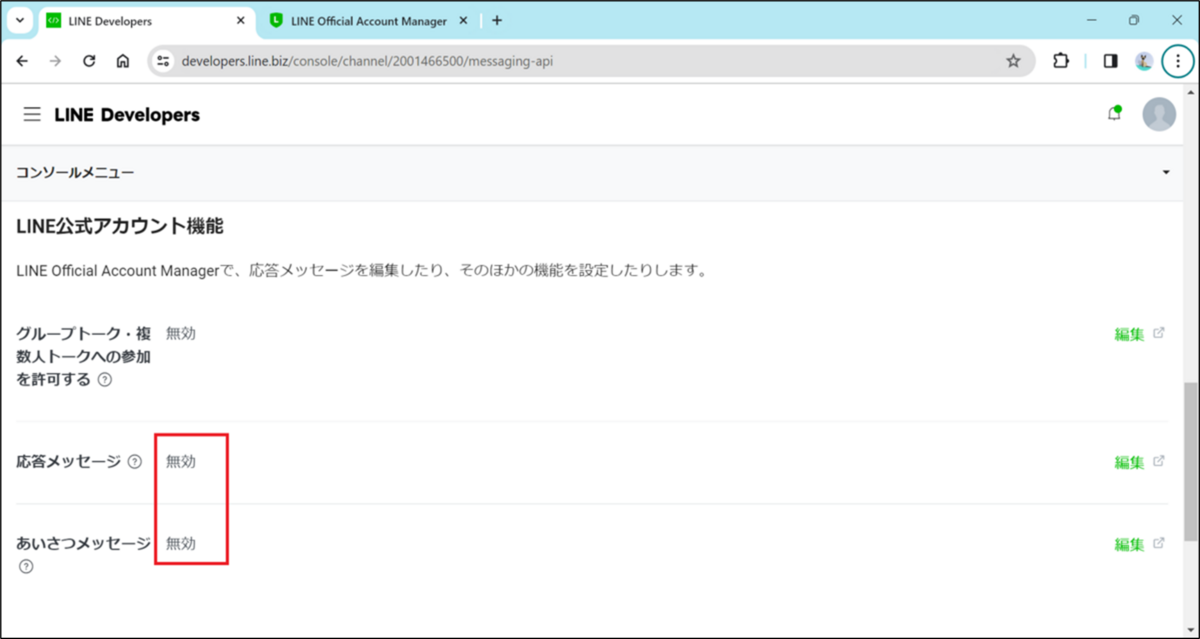
一番下までスクロールして、発行を押下。

チャネルアクセストークンが発行される。
伏せているが、URLみたいなのが表示されているはず。

APIを使用するときにこの長いURLを使用することになるのだろう。
期限切れにならないらしい。
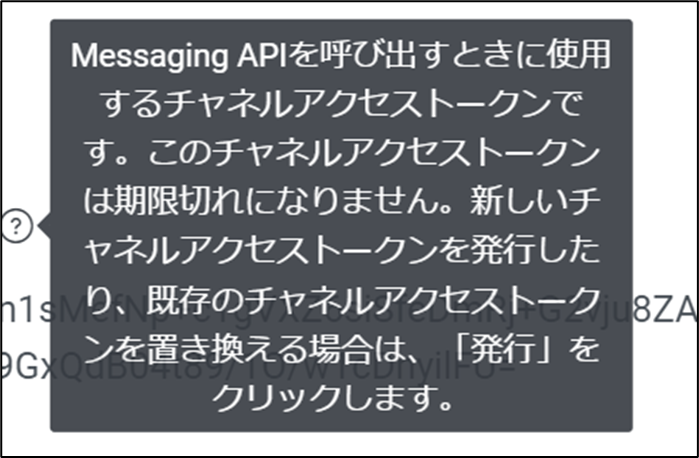
ここまででLINE Developersの設定は完了。
次はeclipse上でSpringBootのプロジェクトを作っていく。